Il est en effet frustrant lorsque votre matchmaking compétitif est interrompu au moment le plus crucial pour votre équipe par votre expulsion pour « No User Logon » dans CS: GO. Le stress est à travers le toit, un délai d’attente technique est automatiquement appelé, et votre équipe ne peut appeler qu’un seul autre temps mort après cela. Le moment est proche et vous souhaitez résoudre le problème « Aucune ouverture de session utilisateur » dans CS: GO ASAP. Voici quelques étapes de dépannage qui devraient pouvoir vous aider à revenir dans le jeu.
Comment résoudre « Pas d’ouverture de session utilisateur » dans CS: GO
Il y a plusieurs raisons pour lesquelles « Aucune ouverture de session utilisateur » est apparu sur votre écran. Passons en revue les étapes de dépannage, en commençant par la plus rapide, avec l’espoir que l’une d’entre elles fonctionnera.
1. Redémarrez CS:GO
Méthode assez simple. Peut-être que les serveurs Steam ont juste besoin d’un « rappel » rapide en recevant un signal de votre PC que vous avez déconnecté et que vous essayez maintenant une nouvelle connexion.
2. Redémarrez Steam
C’est la prochaine étape « simple ». La déconnexion et la reconnexion sont également quelque chose que vous pouvez faire rapidement.
3. Vérifiez si CS:GO est en panne
C’est une chose relativement rapide à vérifier. Si vous faites la queue en solo et que vous n’avez personne d’autre pour vérifier s’ils ont le même problème que vous, vous devriez vérifier si Steam est en panne. Nous avons un article qui explique le statut de Steam en détail:
4. Dépannez votre connexion Internet
Étant donné que « Pas d’ouverture de session utilisateur » est un problème de connexion, il peut être judicieux de procéder comme suit :
- Redémarrez votre routeur.
- Désactivez votre pare-feu.
- Passez à une connexion câblée si vous utilisez régulièrement le Wi-Fi.
5. Vider le cache de Steam
Dans les paramètres Steam (accessible via le menu du coin supérieur gauche), vous pouvez trouver « Vider le cache de téléchargement » dans Téléchargements, comme illustré ci-dessous.
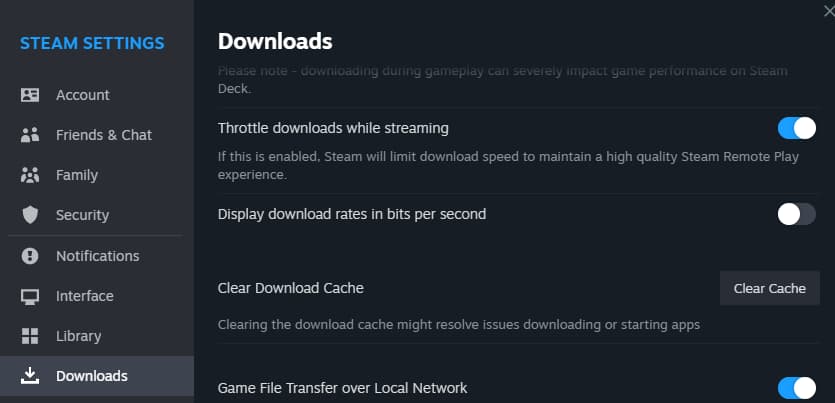
6. Vérifier l’intégrité du jeu
Lorsque vous cliquez avec le bouton droit de la souris sur l’installation de CS:GO dans la bibliothèque Steam, vous verrez « Propriétés » dans la partie inférieure du menu déroulant qui apparaît. Là, allez dans Fichiers installés sur la gauche, puis trouvez « Vérifier l’intégrité des fichiers de jeu » sur la droite. Ce processus prend malheureusement un certain temps.
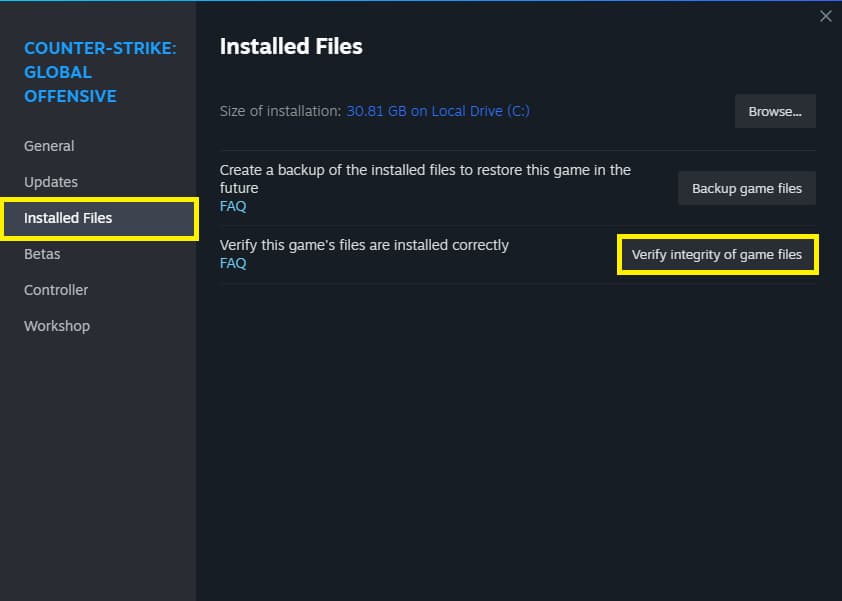
7. Réinstallez Steam
Si cela échoue, essayez de réinstaller Steam (sans supprimer aucun de vos jeux installés). Vous pouvez toujours télécharger et installer Steam gratuitement plus tard, et simplement montrer au client Steam où vos jeux sont installés.
8. Réinstallez CS:GO
La dernière étape serait de réinstaller CS:GO, car la vérification des fichiers du jeu n’a apparemment pas résolu le problème.
C’est tout ce que nous avons pour cette erreur. J’espère que vous êtes revenu dans le jeu sans autres problèmes. Découvrez ce que chaque nouveau joueur CS:GO doit savoir sur les règles non écrites de matchmaking compétitif si vous voulez en savoir plus sur CS:GO ici sur le blog.

